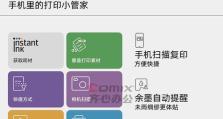怎么查看电脑内存条频率,查看与优化指南
你有没有想过,你的电脑内存条频率是多少呢?是不是觉得这个数字很神秘,不知道怎么查看?别急,今天就来手把手教你如何轻松查看电脑内存条频率,让你的电脑知识再上一层楼!
一、打开电脑,准备大显身手

首先,你得确保你的电脑已经开机,然后按照以下步骤操作:
1. 点击“开始”菜单:在电脑屏幕左下角,找到那个经典的Windows标志,点击它。
2. 搜索“任务管理器”:在弹出的菜单中,输入“任务管理器”,然后点击搜索结果中的“任务管理器”应用程序。
二、进入“性能”界面,寻找内存频率

进入任务管理器后,你会看到几个选项卡,其中“性能”就是我们要找的地方。
1. 点击“性能”选项卡:在任务管理器的顶部,找到并点击“性能”这个选项卡。
2. 查看内存信息:在“性能”界面,你会看到左侧有一个“内存”选项,点击它。这里就会显示你的电脑内存的相关信息,包括内存条频率。
三、查看内存频率,轻松搞定
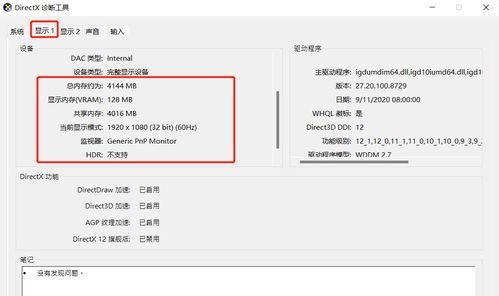
在“内存”界面,你将看到以下信息:
1. 内存条频率:在“内存”界面的右侧,你会看到一个名为“频率”的指标,这就是你想要的内存条频率。
2. 其他内存信息:除了频率,你还可以看到内存容量、使用率等信息,这些都能帮助你更好地了解你的电脑内存状况。
四、使用第三方软件,更全面了解
如果你想要更全面地了解内存信息,可以使用一些第三方软件,如“CPU-Z”、“GPU-Z”等。
1. 下载并安装软件:在网络上搜索这些软件,下载并安装到你的电脑上。
2. 运行软件:打开软件,你会在界面上看到详细的内存信息,包括内存频率、容量、速度等。
五、注意事项
1. 确保电脑安全:在查看内存频率的过程中,确保你的电脑处于安全状态,避免意外关机或断电。
2. 定期检查:定期查看内存频率,有助于你了解电脑内存状况,及时发现并解决问题。
怎么样,现在你学会怎么查看电脑内存条频率了吗?是不是觉得这个操作很简单呢?赶紧试试吧,让你的电脑知识更加丰富!